Что такое хост-процесс для задач Windows или хост-служба на ПК с Windows
Всякий раз, когда мы сталкиваемся с некоторыми проблемами производительности на нашем компьютере, первое, что мы делаем, это открываем диспетчер задач(Task Manager) , а затем ищем приложения или компоненты, которые используют больше всего ресурсов. Если вы знакомы с диспетчером задач(Task Manager) , то вы, должно быть, также заметили, что время от времени процесс « Хост-процесс для задач Windows(Host Process for Windows Tasks) » или « Хост- служба(Service Host) » потребляет ресурсы. Что это за процессы и что вы можете сделать, если ваш хост(Host) - процесс перестал работать или потребляет много ресурсов ЦП(CPU) , диска(Disk) или памяти(Memory) .
Хост-процесс(Host Process) для задач Windows(Windows Tasks) или хост-службы(Service Host)
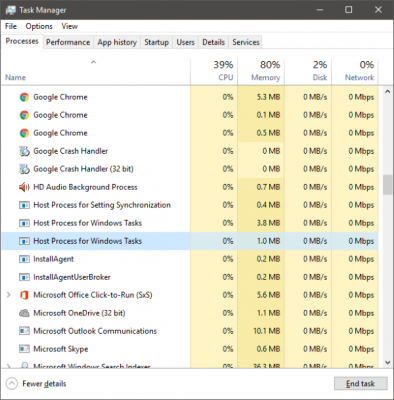
Windows по существу работает только благодаря своим службам(Services) . Большое количество сервисов, работающих в фоновом режиме, облегчают ваши повседневные задачи и операции. Некоторые из этих сервисов скомпилированы в EXE -файлы и сами по себе являются полноценными. Эти службы отображаются в диспетчере задач(Task Manager) . Но некоторые сервисы написаны в DLL -файлах и не могут быть запущены напрямую. Microsoft перешла на файлы DLL , поскольку их было легко поддерживать и обновлять с точки зрения программирования. Службам DLL(DLL) требуется хост-процесс, EXE -файл, который может их выполнять, и это то, что называется «таскхост» в Windows .
Taskhost в Windows 11/10 — это основной файл, расположенный в папке System32 , который был переименован в « taskhostw.exe » из « taskhost.exe » в Windows 7 . Если вы найдете файл с таким именем в любом другом месте, это может быть вирус, и вы можете проверить его с помощью своего программного обеспечения безопасности.
Каждый « хост-процесс(Host Process) для задачи Windows» является экземпляром «хост-задачи», запускающего какую-либо службу в фоновом режиме. Хотя диспетчер задач Windows(Windows Task Manager) точно не позволяет вам просматривать, какие службы он запускает, другие инструменты могут.
Хост-процесс(Host Process) для служб (Services)Windows перестал работать или потребляет много ресурсов
Если вы видите окно сообщения «Прекращена работа», вы можете попробовать следующие предложения по устранению неполадок:
- Откройте планировщик заданий(Task Scheduler) . На левой панели щелкните Библиотека планировщика заданий(Task Scheduler) > Microsoft > Windows > RAC. Затем(Next) щелкните меню «Вид(View Menu) » и выберите «Показать скрытые задачи»(Show Hidden Tasks) . На средней панели щелкните правой кнопкой мыши RAC Task и выберите Disable . Посмотрите, поможет ли это. Если нет, отмените сделанное изменение.
- Откройте средство просмотра событий(Event Viewer) и выберите последний журнал событий приложений на левой панели, отмеченный красной меткой. Дважды щелкните(Double-click) событие, чтобы просмотреть сведения о нем. Посмотрите, найдете ли вы здесь какую-либо полезную информацию. Если он отображает сообщение « Хост-(Host) процесс для Windows перестал работать», это может помочь.
- Выполните чистую загрузку(Perform Clean Boot) и устраните проблему вручную.
Могут быть моменты, когда вы обнаружите, что этот процесс использует много ресурсов. Теперь вы можете понять, что это вызвано базовой службой, а не самим процессом. Также вы можете заметить высокое потребление ресурсов при запуске Windows . Это просто потому, что хост задач загружает все файлы DLL и планирует их запуск. Как только это будет завершено, использование снизится до более низкого значения и останется довольно низким в течение остального времени.
Ранее я упоминал, что диспетчер задач(Task Manager) не позволяет просматривать базовые службы. Но вы можете использовать Process Explorer от Microsoft для просмотра служб под хостом задач. Это портативная утилита, и вы можете запустить ее сразу после загрузки. Вы можете использовать этот инструмент для просмотра всех сведений, связанных с хостом задач.
Найдите «(Find ‘) taskhostw.exe » на левой панели, и вы можете прочитать все подробности на нижней панели. Другой способ просмотреть список DLL - файлов, загруженных taskhost, — ввести следующую команду в окне cmd:
tasklist /M /FI "IMAGENAME eq taskhostw.exe
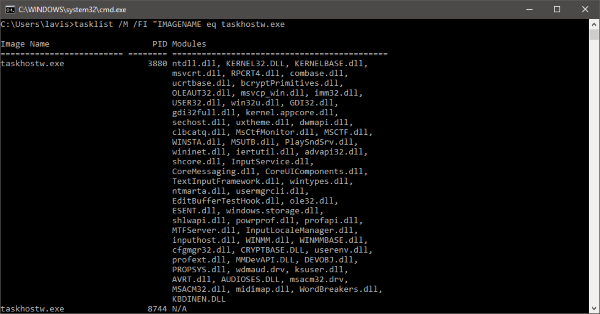
Эта команда выведет список всех файлов DLL , которые были загружены этим процессом при запуске Windows(Windows Startup) . Если вы просмотрите список, вы обнаружите некоторые важные файлы, обеспечивающие основные функции Windows .
Итак, в двух словах, Taskhost — это основной процесс Windows,(core Windows process) который обеспечивает функциональность для загрузки и выполнения библиотек динамической компоновки. Поскольку он содержит различные DLL -файлы, иногда он может потреблять ресурсы со скоростью, превышающей нормальную. Если вы столкнулись с такими проблемами, когда процесс перестал отвечать или использует много ресурсов. Используйте Process Explorer , Performance Monitor и Resource Monitor и попробуйте устранить проблему вручную.
Хотите узнать об этих процессах, файлах или типах файлов?(Want to know about these processes, files or file types?)
файлы Windows.edb(Windows.edb files) | csrss.exe | Svchost.exe | StorDiag.exe | MOM.exe | ApplicationFrameHost.exe | ShellExperienceHost.exe | winlogon.exe | atieclxx.exe | Conhost.exe | mDNSResponder.exe .
Related posts
Service Host: диагностический Policy Service 100% Disk Usage на Windows 10
Fix High CPU Usage от Service Host: Локальная система
Service Host SysMain, вызывающий High CPU and Memory usage
ShellExperienceHost.exe or Windows Shell Experience Host
Fix File Picker UI Host PickerHost.exe не отвечает на Windows 11/10
Что такое Identity_Helper.exe process в Windows 10 Task Manager
Microsoft Office Click-To-Run High CPU usage в Windows 11/10
Fix DISM Host Servicing Process High CPU Usage
Fix Service Host: служба диагностической политики, высокая загрузка ЦП
Не может установить Process Priority в Task Manager Windows 10
Как исправить проблему GSvr.exe, проблема CPU usage в Windows 10
Исправление хост-процесса для настройки синхронизации
Как использовать SysInternals Process Explorer tool для Windows 10
HP Display Control Service должен быть обновлен
Как сказать, какой Process блокирует файл в Windows 10?
Fix COM Surrogate Высокий CPU or Disk usage в Windows 10
Fix Host Process для Windows Services перестал работать
Как исправить высокий уровень использования диска Service Host (SysMain) в Windows 11/10
Что такое процесс SPLWOW64.exe в Windows 10 и могу ли я его отключить?
Что такое CompatTelRunner.exe на Windows 10? Могу ли я отключить это?
